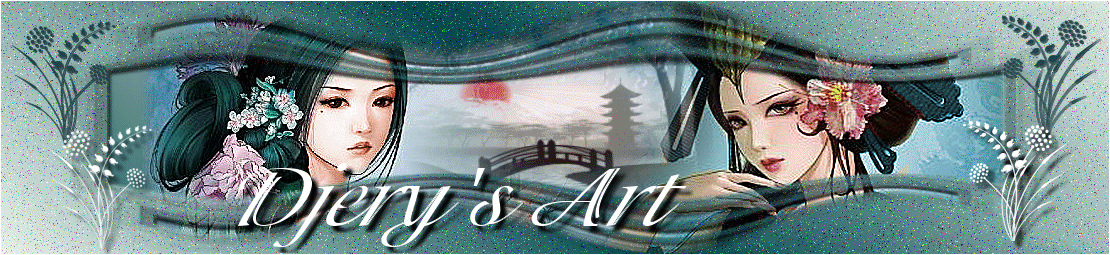Tutoriel graphisme n°14
La beauté de mon rêve !!!
Believe

Téléchargez le zip matériel ici
Vous aurez besoin des filtres suivants
Graphic plus... Cross Shadow
FM Tile Tools...Blend Emboss
Xero... Improver 10/10/10
AP 01( Innovation)...Lines-Sylverlining
VM Natural ....Splash
Merci à Macha et Patries pour leurs tubes.
On commence !
Décompressez votre matériel dans le dossier image de PSP. (Dans le cas présent PSPx2, mais ce tag peut être fait avec n'importe quelle version antérieure.)
Ouvrez une image transparente de 800/550.
Propriétés style et texture : AV Plan 7d7873, AR Plan c0c0c0.
Dégradé linéaire 45/1
Remplir votre image avec la couleur AV plan
Calque...Nouveau calque raster
Sélectionnez tout
Copiez le tube "1patries_3-Dita..."
Collez dans la sélection
Désélectionnez...Réglage...Flou radial.

Effets... effets d'images... mosaïque sans jointure par défaut. Opacité à 39. Appliquez le filtre VM Naturel ... Splash.
Dupliquez le calque raster 2.
Prenez le masque "shimmers" que vous avez enregistré sur votre psp, appliquez le, "inverser la transparence coché "( important !!!) . Fusionnez le groupe.
Appliquez le filtre Graffic Plus... Cross Shadow. Effets... Effets de bord... Accentuez.
Mettre l'opacité à 82 et une ombre portée avec ces valeurs : 22/-8/100/22.
Votre image et vos calques sont comme suit :


Copiez le paysage "Macha oct08", collez le dans votre image , Redimenssionnez le à 70/100 et placez le bien au centre de votre masque .
Appliquez le filtre FM Tile Tools... Blend Emboss.
Calques... Fusionnez tout.
Image... Ajoutez une bordure de 2 pixels couleurs AV plan, puis une bordure de 30 pixels couleur fffff que vous sélectionnez avec la baguette magique et que vous remplissez du dégradé 45/1.
Appliquez le filtre AP 01 Innovations...Lines Sylverlining... Doty Lines. (28/77/10/0/0/0
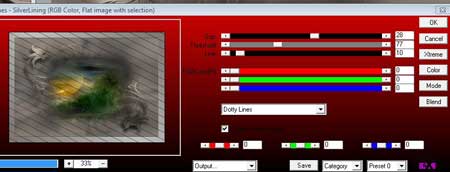
Effets... effets de bord ... accentuez.
Sélection... Inversé... Effets...Découpe : 6/6/70/11 puis -6/-6/70/11
Sélection... Désélectionnez tout.
Nouveau calque raster.
Remplir avec le dégradé. Sélection... Modifiez...Réduire de 11 pixels...Appuyez sur la touche supprim.
Appliquez le même effet "Découpe" que précédemment. Si la 2eme valeur -6/-6 ne veut pas s'appliquer , doublez votre calque, appliquez les valeurs et fusionnez avec celui du dessous.
Sélection... Inversé. Appliquez le filtre Graphic Plus... Cross Shadow.
Copiez le tube "1patries_3-Dinavon. Placez le et appliquez lui le filtre Xero... "Improver"... 10/10/10.
Prenez le pinceau "believedjery"...Fichier... Exportez le dans vos pinceaux psp. Une fenêtre s'ouvre...Donnez un nom à votre pinceau, Clic sur OK et vous le retrouvez dans votre collection (outil B).
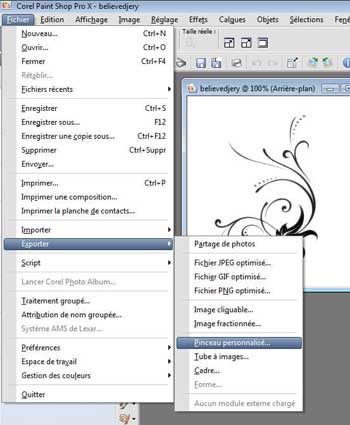
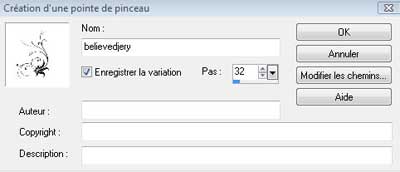
Calques... Nouveau calque raster Appliquez votre pinceau en haut à droite, couleur AV plan 40/40/40. Appliquez Graphics Plus et un effet de bord accentué. Faites lui faire une légère rotatoin de 40 ° à gauche et placez le.
Prenez votre police d'écriture Miss Stanfort, taille 72 pixels, AV plan et AR plan ouvert, écrivez votre texte. Placez le et dupliquez le pour avoir 3 images identiques.
Sur la 1ere , mettez l'opacité à 13, sur la seconde, opacité à 50, sur la 3eme , opacité à 100.
Animation
Fermez les 3 calques de votre texte. Edition... Copiez avec fusion et collez dans votre logitiel d'animation.
Ouvrez le 1er calque du texte...Edition... Copiez avec fusion et collez aprés l'image dans "Animation"
Fermez le 1er calque du texte, ouvrez le second... Copiez avec fusion et collez aprés l'image dans "Animation".
Enfin le 3eme que vous ouvrez aprés avoir fermé le second et copiez avec fusion puis collez dans "Animation" aprés la précédente image.
Vous avez 4 images pour finir.
Edition... Sélectionnez tout , mettez la vitesse à 100(Animation.... propriété). Clic sur la dernière image...Mettez la vitesse à 200.
Bravo !!! C'est fini.
La jolie version de Gwendoline, puis celle de Marie, l'exotique de Chris, la romantique de Bijounet,l'application de Céleste, la douceur de France, L'élégance de Rita, la beauté d'Annie, la fraicheur de Nall...










Djéry création © Aout 2011